Опции
Во вкладке Опции, в диалоговом окне Моделирование разломов, вы можете изменять границы и разрешение созданного каркаса, а также оптимизировать процесс, указав дополнительные точки контроля.
Интерполированные точки
Файл вывода
Если вы хотите записать интерполированные точки в файл, который будет использоваться в качестве ввода для другой функции, введите (либо, используя двойной щелчок мыши или кнопку поиска укажите) имя Файла вывода.
Копировать точки по падению
Выберите эту опцию, чтобы скопировать каждую точку вниз по падению на заданное расстояние перед созданием поверхности из этих точек. Это может быть необходимым, чтобы сделать падение разлома более корректным.
Дистанция
Укажите расстояние, чтобы определить, насколько далеко вы хотите скопировать точки.
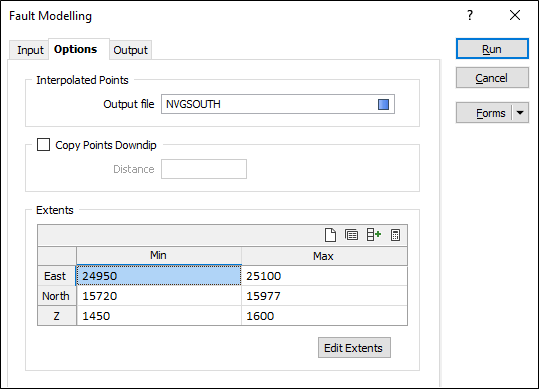
Границы
Задайте область интерполяции:
Поля Восточных, Северных и Z координат
Задайте Минимальную и Максимальную границы поверхности в восточном, северном направлениях и направлении Z.
Чтобы Управлять строками в списке, используйте кнопки в панели инструментов таблицы.
Нажмите на кнопку Автозаполнение границ, чтобы выбрать, откуда вы хотите получить границы, которые вы намерены использовать.
При необходимости, минимальные и максимальные границы созданного каркаса можно расширить, выходя за пределы исходных данных. Если включены дополнительные точки контроля (см. ниже), границы модели будут расширены.
Править границы
Нажмите на кнопку Править границы, чтобы свернуть форму и откорректировать границы, автоматически выравнивая их по прямоугольной рамке ограничения в Визексе. Если вы производите интерактивную корректировку границ в Визексе или в окне Визекса Свойства, значения в диалоговом окне обновляются.
Смотрите: Редактировать границы условной модели